Outlook予定表から予定を作成する[Officeアドインで作成編]
ACALLなら、社内で利用している外部カレンダーを連携させ、ワークフローをスマートにデジタル化します。
従来のキーワードによる連携から、Outlookアドインによる簡単な操作の連携へとアップデートしました。
以下にその設定方法を説明します。
注:ACALLでOutlook予定表との外部連携は完了している状態で設定してください。
この記事の目次
Outlook 用 Office アドインを追加する
Officeアプリを使用している場合はこちらを参考にし、アドインを追加してください。
ブラウザ上でOutlook予定表(Outlook on the web)を使用している場合は以下の方法でアドインを追加してください。くわしくはこちら。
カレンダーのイベントを作成したい日付/時間をダブルクリックしてイベント作成画面を開きます。
右上の「…」をクリックし、「アドインを追加」をクリックします。
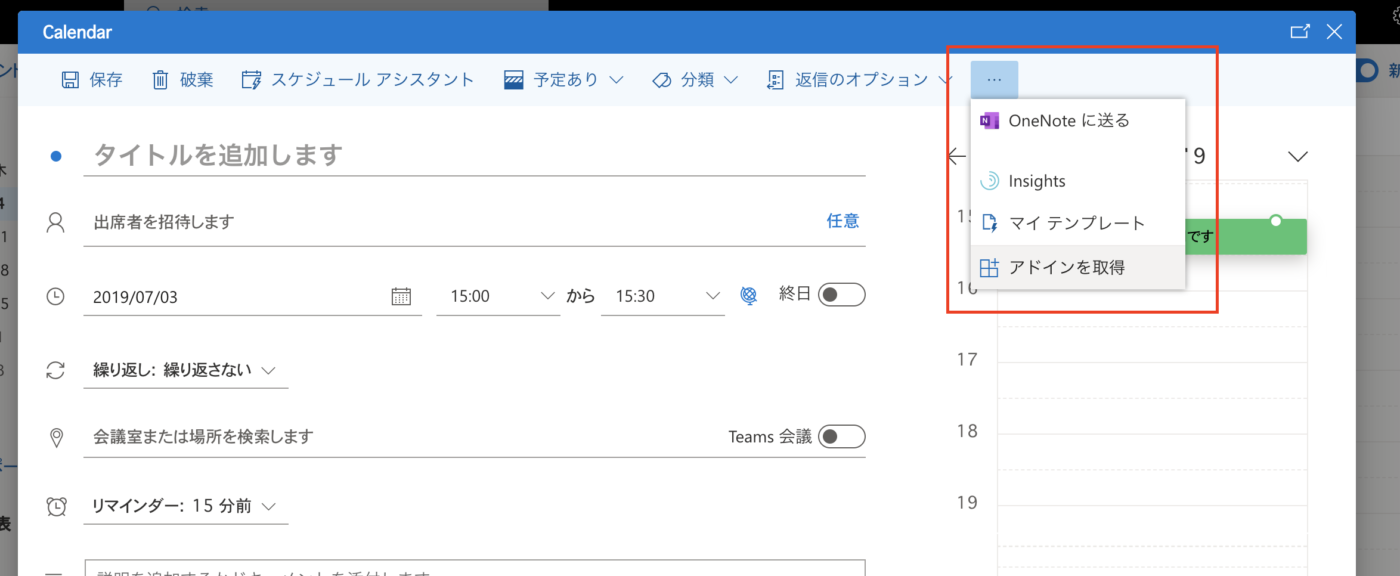
現在まだOfficeストアには並んでいないので、URLで追加する方法で追加します。
「カスタムアドインを追加」で「URLから追加」を選択します。
URLはこちらを入力してください。
https://admin.acall.jp/addin/outlook/manifest.xml
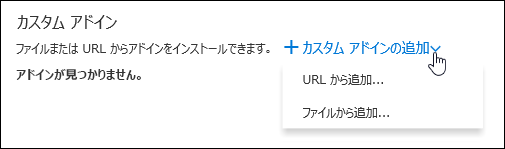
Outlook予定表でACALLの機能を使う
動画で見る
Outlook予定表を開き、アポイントを作成したい日付/時間をダブルクリックします。
以下のようなイベント作成の画面のACALLのメニューウィンドウが表示されます。
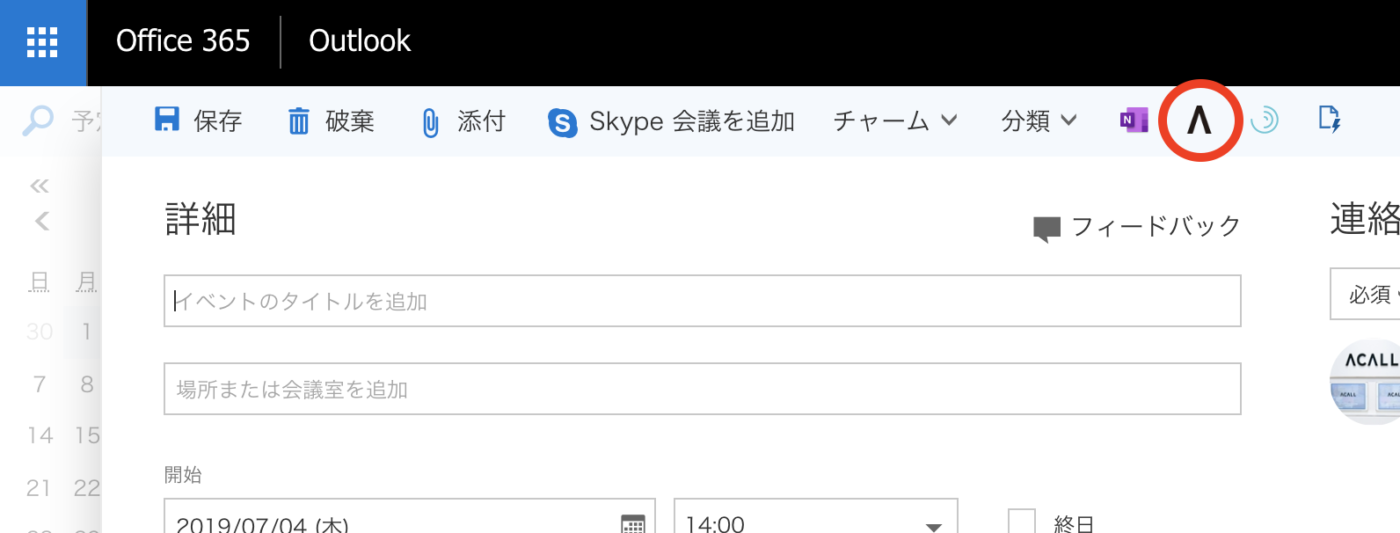
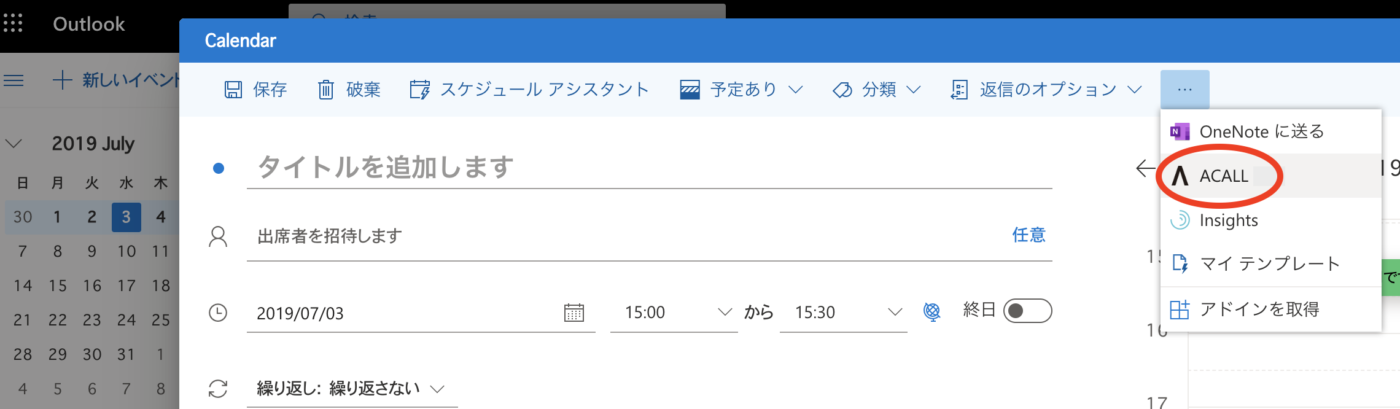
イベント作成画面の上部のメニューからACALLのアドインを選択します。
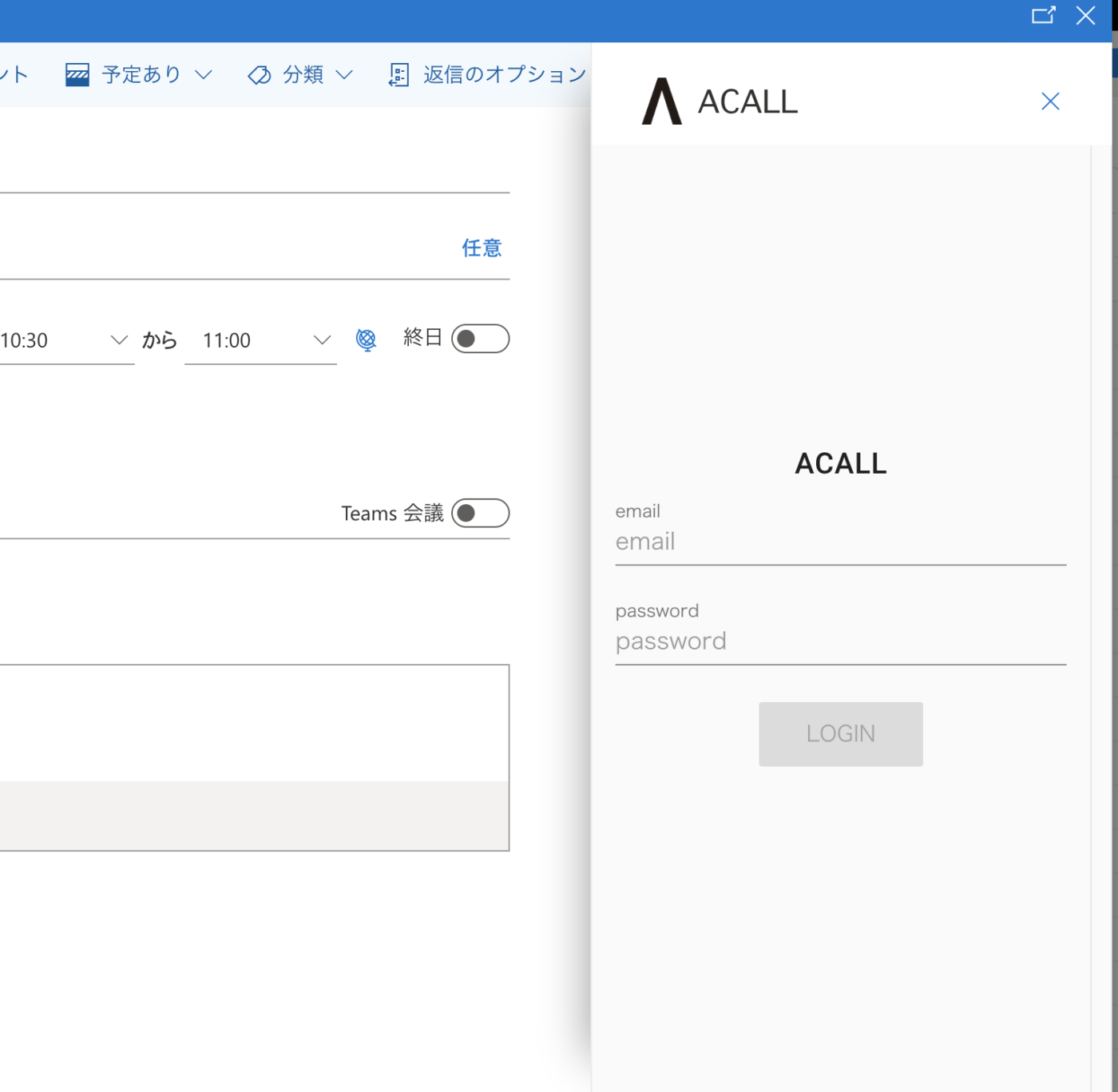
ACALLのログイン画面が表示されるので、ACALLのアカウントのメールアドレスとパスワードを入力し、ログインをしてください。
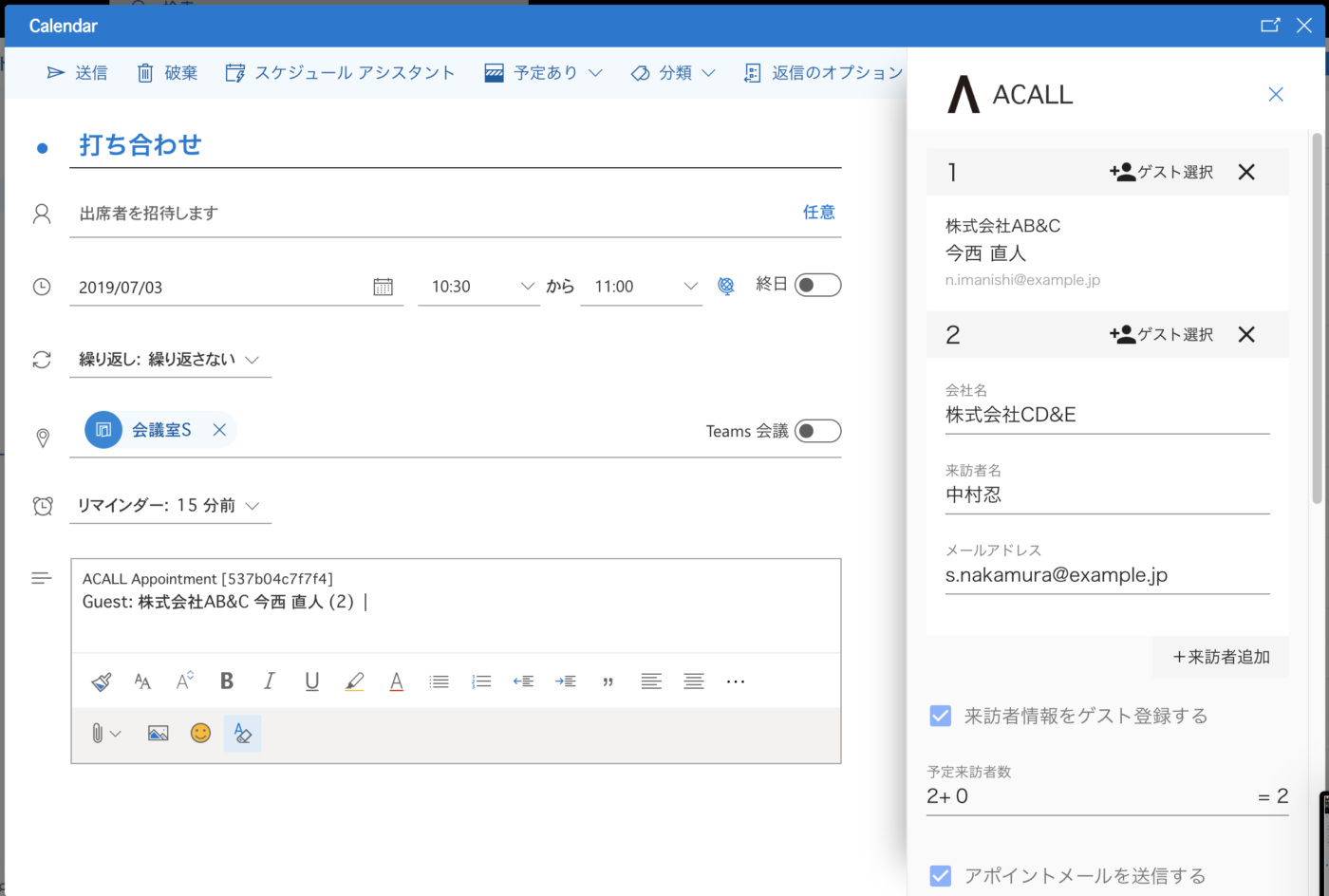
アポイントのタイトルや利用する会議室・備品、アポイントの公開設定などは画面左側のOutlook予定表のメニューで入力してください。
右のACALLのメニューでは、ゲストの記入・選択とアポイントメールの送信が行えます。
必要な項目を入力し終えたら「アポイント登録」をクリックしてください。
アポイント登録をしたら、左下にあるOutlookのイベントの詳細が更新されます。
全て入力し終えたら左上の「送信」をクリックしてください。
アポイントメールを送信する場合は送信され、ACALLとも同期が完了します。
注:旧仕様でご利用の方はOutlook予定表と連携する[指定書式で作成編]をご覧ください。